Обліковий запис Microsoft — найкращий варіант для відновлення втраченого ключа
- BitLocker — це технологія шифрування, яка використовується Microsoft для підвищення безпеки ваших даних.
- Коли ви вмикаєте шифрування BitLocker на ПК з Windows 11, створюється пароль відновлення або ключ відновлення, які зберігаються в зашифрованому форматі.
- Ключ відновлення може допомогти вам розблокувати ваш зашифрований диск, якщо ви втратите або забудете пароль, і ми покажемо вам, де його можна знайти.

XВСТАНОВИТИ, НАТИСНУВШИ ЗАВАНТАЖИТИ ФАЙЛ
- Завантажте Restoro PC Repair Tool який постачається із запатентованими технологіями (патент доступний тут).
- Натисніть Розпочати сканування щоб знайти проблеми з Windows, які можуть спричиняти проблеми з ПК.
- Натисніть Відремонтувати все щоб вирішити проблеми, що впливають на безпеку та продуктивність вашого комп’ютера.
- Restoro завантажив 0 читачів цього місяця.
Якщо ви використовуєте ПК з Windows 11, BitLocker є однією з вбудованих функцій безпеки. Це може допомогти захистити ваші дані від несанкціонованого доступу. Ця функція дозволяє зашифрувати ваш жорсткий диск, щоб запобігти несанкціонованому доступу до вашого пристрою.
Однак навіть ви, як користувач, можете втратити доступ до свого облікового запису та потребуватимете використання ключа відновлення. іноді Windows постійно запитує ваш ключ відновлення BitLocker а в інших випадках ви могли його втратити. Ми покажемо вам, як ви можете знайти це в цій статті.
Чому Windows 11 запитує ключ відновлення BitLocker?
Ключ відновлення BitLocker — це 48-значний код. Він може розблокувати диск, якщо ви втратите пароль або забудете його. Вам потрібно зберігати цей ключ відновлення в безпечному місці, тому що якщо у вас його немає, ви не зможете відновити свої дані, якщо щось піде не так.
- Ви забули пароль або PIN-код – Якщо ви забули свій пароль або PIN-код, під час спроби входу вам буде запропоновано ввести ключ відновлення.
- Скидання ПК – Якщо ви нещодавно скиньте свій ПК але ви вирішили перевстановити Windows з нуля, відформатувавши розділ (розділи) жорсткого диска, вас можуть попросити ввести ключ відновлення.
- Ви ввели свій PIN-код неправильно – Якщо ви кілька разів поспіль неправильно ввели PIN-код, вам може бути запропоновано використати ключ відновлення.
- Windows пошкоджено – Пошкоджена операційна система Windows 11 може запитувати ключ відновлення BitLocker.
- Пошкоджений жорсткий диск - Якщо ти жорсткий диск був пошкоджений фізично це вплине на встановлення Windows 11.
- Зміна апаратного забезпечення. Якщо ви нещодавно змінили апаратне забезпечення, наприклад материнську плату, вам може бути запропоновано ввести ключ відновлення під час запуску Windows.
Що робити, якщо у мене немає ключа відновлення BitLocker?
1. Використовуйте обліковий запис Microsoft
- Перейдіть до свого браузера та увійдіть у свій Сторінка відновлення Microsoft.
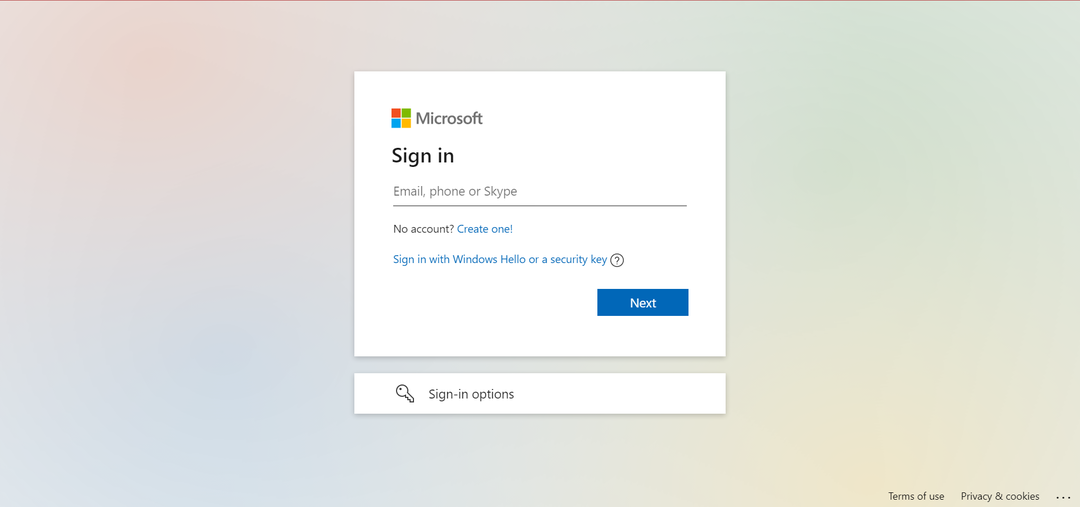
- Йти до Пристрої і виберіть пристрій, ключ якого ви хочете знайти.
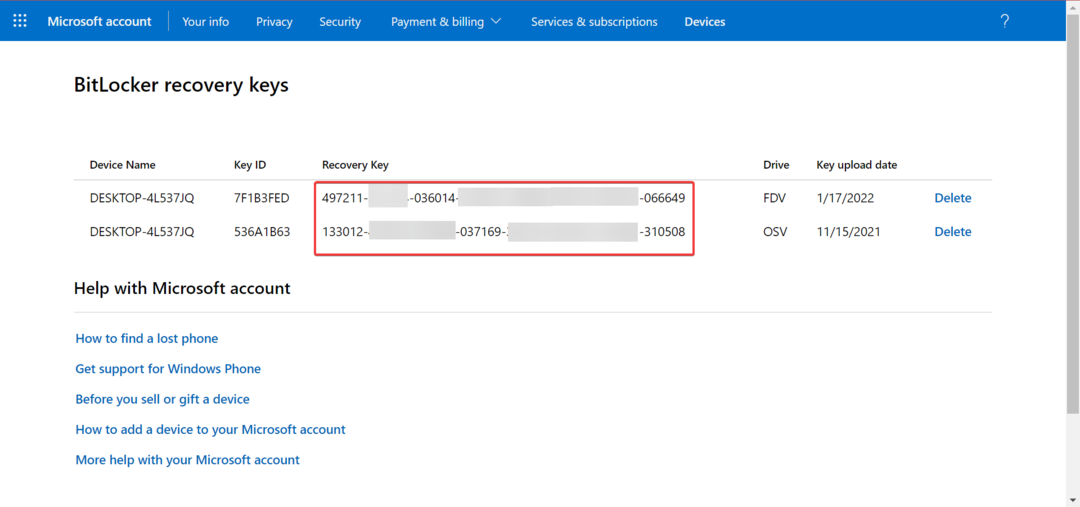
- Натисніть свій пристрій, і ви знайдете свій ключ BitLocker.
Вам було цікаво, де можна знайти ключ відновлення BitLocker у вашому обліковому записі Microsoft? Якщо ви використовуєте обліковий запис Microsoft для входу в систему Windows, ваш ключ відновлення зберігатиметься на серверах Microsoft.
Тут ви побачите список пристроїв і пов’язані з ними ключі відновлення, зокрема ноутбук, настільний комп’ютер і мобільні пристрої. Ви можете клацнути будь-який із цих пристроїв, щоб переглянути докладнішу інформацію та завантажити відповідні ключові файли відновлення BitLocker.
2. Використовуйте знімний диск
Якщо ви зберегли ключ відновлення на знімному носії, наприклад USB-накопичувачі або зовнішньому жорсткому диску, ви можете використати його для відновлення ключа BitLocker. Ви повинні зберігати цей диск у безпечному місці. Це на випадок, якщо вам знадобиться, щоб розблокувати диск, якщо ви забудете пароль.
Отримавши його, вставте USB-накопичувач у свій ПК. Вам потрібно буде знайти файл .txt або .pdf, написаний BitLocker, щоб знайти ключ відновлення.
- Як відкрити файл .Pages у Windows 10 і 11
- Video.ui.exe: що це таке і чи варто його видаляти?
- Як очистити папку AppData в Windows 11
3. Використовуйте документ для друку
Якщо ви вирішите надрукувати ключ відновлення, його буде надруковано на папері, залишеному в доступному місці, наприклад у ящику вашого столу.
Це може бути надзвичайно корисним, особливо коли вам потрібен ключ відновлення негайно. Якщо у вас є версія для друку ключа відновлення BitLocker, ви можете використовувати її, щоб миттєво розблокувати комп’ютер.
4. Використовуйте хмарне сховище
Порада експерта:
СПОНСОРОВАНО
Деякі проблеми з ПК важко вирішити, особливо коли мова йде про пошкоджені сховища або відсутні файли Windows. Якщо у вас виникли проблеми з виправленням помилки, ваша система може бути частково зламана.
Ми рекомендуємо встановити Restoro, інструмент, який просканує вашу машину та визначить несправність.
Натисніть тут завантажити та почати ремонт.
Ми всі знаємо, що хмарне сховище може бути ідеальним місцем для зберігання всіх ваших важливих файлів. Але це також чудове місце для збереження ключа відновлення BitLocker, якщо ви забудете пароль або втратите його.
Це може бути служба хмарного зберігання, наприклад Dropbox або OneDrive. Шукаючи його в хмарі, використовуйте такі ключові слова, як BitLocker і ключ відновлення, щоб швидко отримати його.
5. Використовуйте обліковий запис AD
Ви можете використовувати свій обліковий запис Active Directory (AD) для входу в Microsoft Azure. Це дає вам доступ до ресурсів вашої організації в хмарі, включаючи ключі відновлення BitLocker.
Ви можете використовувати облікові записи AD для входу в більшість служб Azure, але не всі служби підтримують цю функцію. Якщо ви не можете отримати до нього доступ, зверніться до свого адміністратора, щоб він допоміг вам його отримати.
Якщо жоден із наведених вище методів не дає вам ключ відновлення BitLocker, можливо, вам доведеться виконати скидання ПК або чисту установку.
Однак перш ніж вживати будь-яких радикальних заходів, ми рекомендуємо вам спочатку зв’яжіться з Microsoft і виробника вашого ПК для додаткової допомоги. У них може бути інший спосіб відновити ваш втрачений ключ.
Якщо ви вважаєте цю ситуацію стомлюючою, подумайте вимкнення BitLocker у вашій Windows 11 щоб запобігти подібним проблемам у майбутньому.
Ви також можете опинитися в скрутному становищі, коли ви отримаєте ключ відновлення, але Ключ BitLocker не може розблокувати ваш ПК. Якщо це звучить знайомо, не соромтеся переглянути наш корисний посібник щодо деяких рішень.
Повідомте нам, який метод для вас легко знайти втрачений ключ відновлення BitLocker, у розділі коментарів нижче.
Виникли проблеми? Виправте їх за допомогою цього інструменту:
СПОНСОРОВАНО
Якщо наведені вище поради не допомогли вирішити вашу проблему, на комп’ютері можуть виникнути глибші проблеми з Windows. Ми рекомендуємо завантаження цього інструменту відновлення ПК (оцінка «Чудово» на TrustPilot.com), щоб легко їх вирішити. Після встановлення просто натисніть Розпочати сканування кнопку, а потім натисніть на Відремонтувати все.


